En este tutorial, preparará un documento de mapa en ArcGIS for Desktop. Podrá publicar el mapa como un servicio de mapa en el siguiente tutorial. Este mapa es una versión simplificada del mapa comparativo de la criminalidad que se utiliza en otros tutoriales de esta serie. Para este tutorial se requiere ArcGIS for Desktop versión 10.1 y se asume un conocimiento básico del funcionamiento del software.
Explore el mapa on-line Crime Comparison
Antes de iniciar ArcMap, vuelva a examinar el mapa comparativo de la criminalidad y observe las características que hacen que resulte útil en la Web.
- Abra un navegador Web y vaya a www.arcgis.com/home
 .
. - En la esquina superior derecha de la página Web, en el cuadro Buscar mapas, escriba crime comparison y haga clic en el botón Buscar.
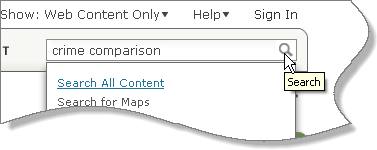
- Desplácese hacia abajo hasta que vea el mapa Crime Comparison de ArcGISTutorials.
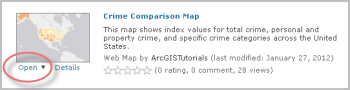
- Haga clic en Abrir.
- Utilice las herramientas de navegación para acercar y alejar el mapa.
La geografía se ve con más detalle al acercar el mapa: se pueden ver los estados, condados, códigos postales, etc. Esto se debe a los rangos de escala que se han especificado en el nivel de la capa; cada capa abarca un rango específico de escalas de forma que se puede ver solo una escala en cualquier momento.
- En cualquier nivel de geografía, haga clic en el mapa para abrir una ventana emergente.Observe que las ventanas emergentes presentan texto descriptivo y gráficos de barras.
Este mapa se ha creado en ArcMap, se ha publicado con ArcGIS for Server y se utiliza en un navegador Web.
- Cuando haya terminado de examinar el mapa, haga clic en el vínculo de ArcGIS en la esquina superior izquierda para volver a la página de inicio de ArcGIS Online.
Descargue el mapa de ArcGIS Online y ábralo
Antes de comenzar, deberá iniciar sesión en el sitio Web de ArcGIS Online y descargar un paquete de mapas con los datos del tutorial necesarios.
- Si aún no ha iniciado sesión, acceda a su cuenta de ArcGIS Online.
- En la esquina superior derecha de la página Web, en la lista desplegable situada sobre la ventana Buscar, haga clic en Mostrar: Todo el contenido.
- En la ventana Buscar, escriba massachusetts crime y haga clic en el botón Buscar.
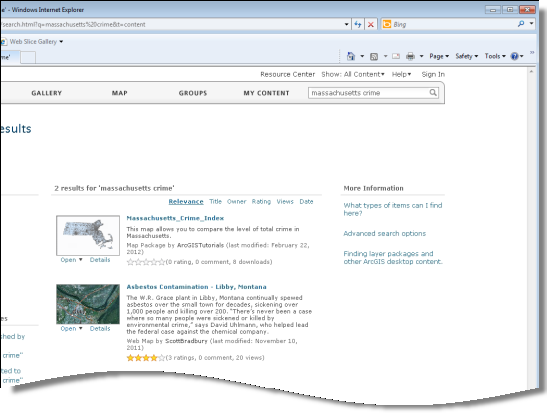
Si no ve ningún resultado, compruebe que ha escrito las palabras correctamente.
- En la lista de resultados, localice Massachusetts_Crime_Index.
Este archivo es un paquete de mapa de ArcGIS, designado con una extensión de archivo .mpk. Los paquetes de mapas son colecciones comprimidas de documentos de mapas (archivos .mxd) y los datos correspondientes.
- Haga clic en la flecha junto a Abrir y, en el menú desplegable, seleccione Descargar.
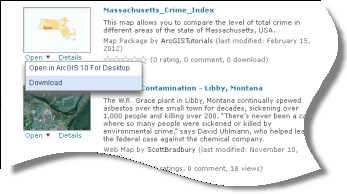
- En el cuadro de descarga de archivo, haga clic en Abrir. Se descargará el archivo automáticamente y se abrirá la utilidad Controlador de archivos ArcGIS.

El Controlador de archivos completará la descarga del archivo de 18,8 MB, descomprimirá el paquete de mapas y abrirá el documento en ArcMap. Ha preparado un documento de mapa con cuatro capas de datos de índice de delitos en cuatro niveles de geografía para el estado de Massachusetts: grupos de bloques, distritos, condados y todo el estado.

Todas las capas excepto Block Groups ya se han configurado adecuadamente. Si va a comenzar desde cero, debería proceder del modo siguiente:
- Agregue todas las capas desde la geodatabase.
- Cambie el nombre de las capas.
- Simbolice cada una de las capas según un valor contenido en la tabla de atributos.
- Establezca las dependencias de escala de forma que cada capa solo se dibuje en las escalas adecuadas.
- Rellene las descripciones y los campos de etiqueta en los metadatos.
Establezca rangos de escala para Block Groups
En esta sección, examinará la capa Tracts y comenzará a establecer algunas propiedades de rango de escala para BG_10_CRIME, la capa que no se ha configurado aún.
- En la Tabla de contenido, haga clic en el nombre BG_10_CRIME para resaltar el texto. Vuelva a hacer clic para hacerlo editable y escriba este texto: Block Groups.
Este es el nombre de capa que aparecerá cuando se publique el servicio, por lo que deberá ser descriptivo y coherente con la convención de nomenclatura o las otras capas: Tracts, Counties y State.
- Haga doble clic en la capa inmediatamente debajo (Tracts) para abrir sus propiedades de capa.

En la pestaña General, la configuración del rango de escala hace que la capa solo se dibuje cuando se visualiza el mapa a escalas de 1:150.001 a 1:2.400.000.
- Haga clic en Cancelar en el cuadro de diálogo Propiedades de capa.
- En la Tabla de contenido, haga doble clic en la capa Counties para abrir sus propiedades.
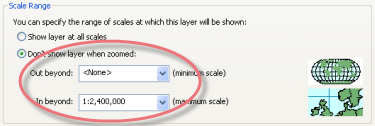
La configuración abarca de <ninguno> a 1:2.400.000. Los condados se mostrarán a escalas inferiores a 1:2.400.000. Cuando se acerca el mapa por encima de este umbral, se desactivarán.
- Cierre las propiedades de capa de Counties.
- En la parte superior de la Tabla de contenido, haga doble clic en Block Groups para abrir sus propiedades de capa. Haga clic en la pestaña General si fuera necesario.Actualmente, la capa se ha configurado para dibujarse en todas las escalas. Desea que solo esté visible cuando se desactiva la capa Tracts.
- Haga clic en la opción No mostrar la capa cuando se haga zoom. En el cuadro Más allá de, escriba 150.000.
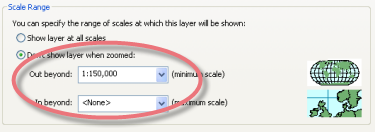
- Haga clic en Aceptar para cerrar las propiedades de capa para Tracts.
- Pruebe los rangos de escala de su mapa con los botones de zoom.
Establezca la simbología y los cortes de clase para la capa Block Groups
En esta sección, examinará algunas propiedades de visualización de la capa Tracts. Establecerá la configuración para la capa Block Groups (la única capa que no está preparada por completo previamente) en coherencia con dichas propiedades. Como habrá observado, las capas Tracts y Counties ya están simbolizadas con las rampas de color graduado correspondientes: cuanto más oscuro es el color, más alto es el valor del índice de los delitos. Pero, ¿dónde se encuentran los datos que controlan esta característica? Para averiguarlo, deberá abrir la tabla de atributos.
- En la Tabla de contenido, haga clic con el botón derecho del ratón en la capa Tracts y, en el menú desplegable, elija Abrir tabla de atributos.
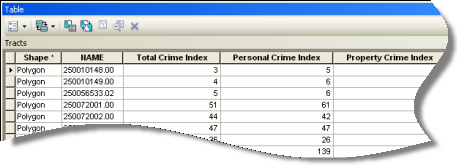
Los campos tienen alias de nombres descriptivos como Total Crime Index, Personal Crime Index, Property Crime Index, etc. Cada registro de la tabla, que corresponde a un único distrito, tiene un valor en cada uno de los campos de índice. El primero (Total Crime Index) se utiliza para simbolizar la capa. Desea utilizar este mismo campo para establecer la simbología para la capa Block Groups.
- Haga clic con el botón derecho del ratón en la capa Block Groups y elija Abrir tabla de atributos para abrir la tabla en una nueva pestaña de la ventana de tabla.
Los campos de esta tabla tienen nombres crípticos, como CRMCYTOTC, CRMYPERC, etc.
- Haga clic en el botón Opciones de tabla en la esquina superior izquierda de la tabla de atributos y, después, haga clic en Mostrar alias de campo.
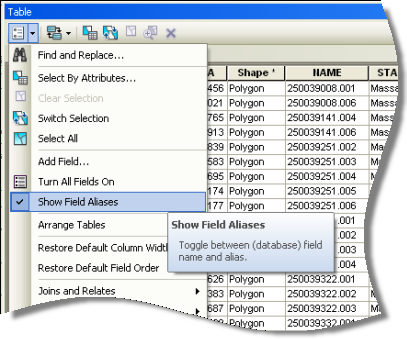
Se mostrarán los nombres de campo descriptivos que se configuraron con antelación.
- Con la ventana de tabla abierta, haga doble clic en Block Groups en la Tabla de contenido para abrir sus propiedades de capa.
- Haga clic en la pestaña Simbología.
- En la esquina superior derecha del panel, haga clic en el botón Importar.
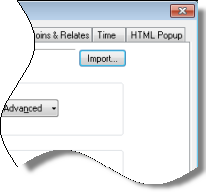
Se abrirá el cuadro de diálogo Importar simbología, que le permite importar la rampa de color de otra capa a su mapa. También se importarán los cortes de clase, que deberá ajustar para que se incluya el extremo más alto del rango de valores.
- En el cuadro de diálogo Importar simbología, haga clic en el menú desplegable Capa y elija Tracts. Haga clic en Aceptar.
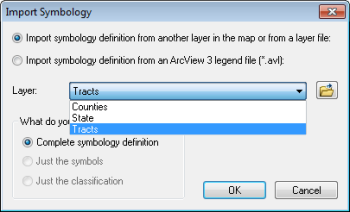
Deberá asegurarse de que el campo de valores de la capa actual coincide con los campos utilizados en la definición de la simbología importada.
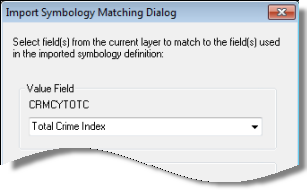
- Elija Total Crime Index y haga clic en Aceptar.
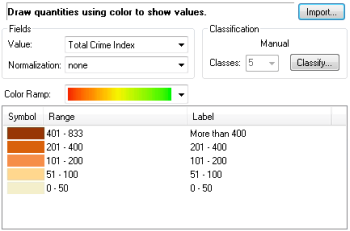
En la pestaña Simbología, en la columna Rango, puede ver que el rango de valores más alto es de 401 a 833. El número 833 representa el valor más alto en la tabla de atributos de Tracts. Si algún grupo de bloques tiene valores superiores a este, no se mostrarán en el mapa, ya que no estarán incluidos en el rango. Ahora solucionará este problema.
- Haga clic en Aceptar para cerrar las propiedades de la capa y aplicar la nueva configuración.
En la Tabla de contenido, puede ver que las rampas de color para las tres primeras capas son coherentes.
- Muestre la tabla de atributos para Block Groups haciendo clic en la pestaña correspondiente en la ventana de tabla.
- Haga clic con el botón derecho del ratón en el campo Total Crime Index y elija Orden descendente.

El valor más alto es 1648.
- Abra las propiedades de la capa para Block Groups y haga clic en la pestaña Simbología, si fuera necesario.
- Haga clic en el botón Clasificar. En el cuadro de diálogo Clasificación, debajo de Valores de corte, cambie el último valor de 833 a 1648.
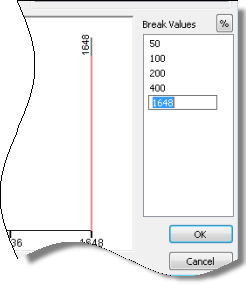
- Haga clic en Aceptar. Vuelva a hacer clic en Aceptar para cerrar las propiedades de la capa.
- Cierre la ventana de tabla.
- Utilice las herramientas de desplazamiento panorámico y zoom para devolver el mapa a la extensión completa del estado.
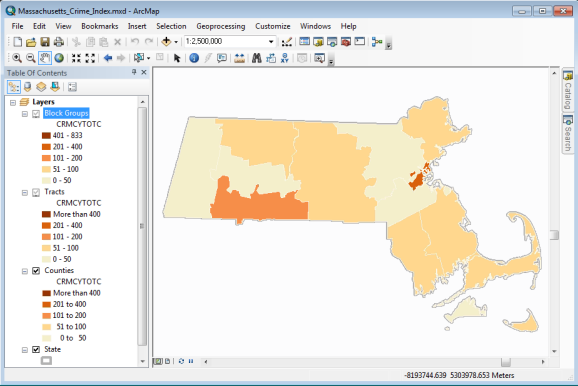
- Haga clic en el menú Archivo y elija Guardar como. Asigne al nuevo documento el nombre Massachusetts_Crime_WebMap.
Observe que no hay ningún mapa base en este documento de mapa. Esto se ha hecho de forma intencionada, ya que no es necesario publicar mapas base en su propio servidor. Los mapas base forman parte de su mapa Web cuando lo abre en ArcGIS Online. No es necesario publicarlos en su propio servidor.
Ahora tiene un mapa listo para publicarse como servicio.
